Ako vymazať vyrovnávaciu pamäť v prehliadači Google Chrome

Držte vyrovnávaciu pamäť vyčistenú vo vašom webovom prehliadači Google Chrome pomocou týchto krokov.
Na trhu sú k dispozícii rôzne správcovia hesiel, z ktorých každý ponúka jedinečné sady funkcií. Dashlane je všestranný nástroj, ktorému môžete zveriť ukladanie a správu hesiel. Vstavaný generátor hesiel dokáže rýchlo generovať zložité, bezpečné, nepredvídateľné a jedinečné heslá, ktoré počítačoví zločinci nedokážu prelomiť. Bohužiaľ, Dashlane môže niekedy prestať fungovať v prehliadači Chrome. V tejto príručke preskúmame, ako môžete tento problém rýchlo vyriešiť.
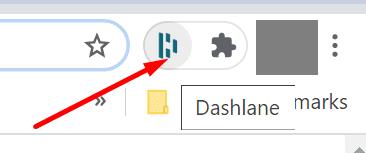
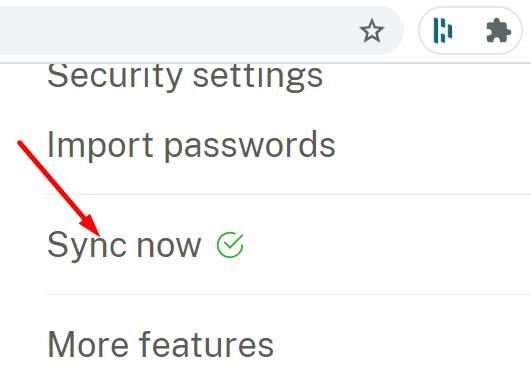
Uistite sa, že na svojom zariadení používate najnovšiu verziu prehliadača Chrome. Kliknite na položku Ďalšie možnosti (tri bodky), prejdite na položku Pomocník , vyberte položku O prehliadači Google Chrome a skontrolujte aktualizácie.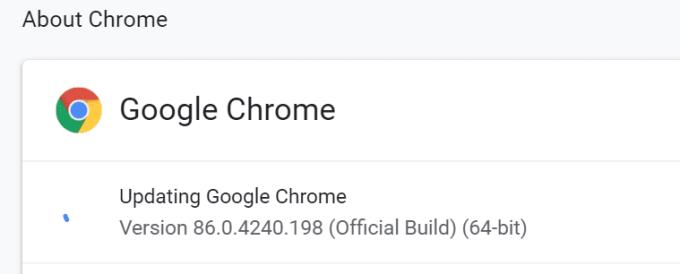
Potom znova kliknite na Ďalšie možnosti, vyberte Ďalšie nástroje , kliknite na Rozšírenia a ručne vypnite všetky rozšírenia okrem Dashlane.
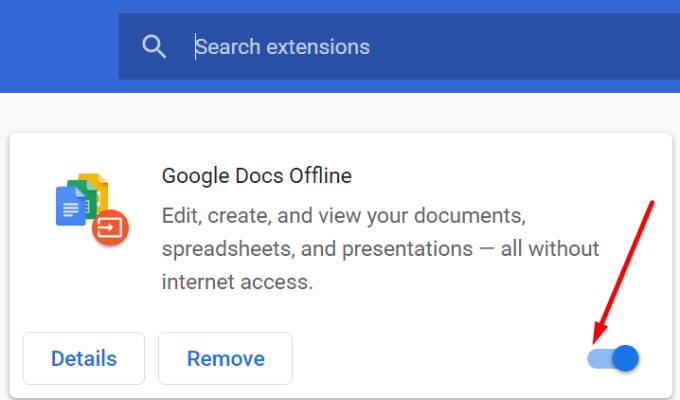
Nezabudnite aktualizovať aj Dashlane. Kliknite na ikonu rozšírenia a prejdite na položku Viac . Potom vyberte Prejsť na informácie o rozšírení a stlačte tlačidlo Aktualizovať , ak je k dispozícii. Ak nie je k dispozícii žiadna možnosť aktualizácie, znamená to, že už používate najnovšiu verziu Dashlane.
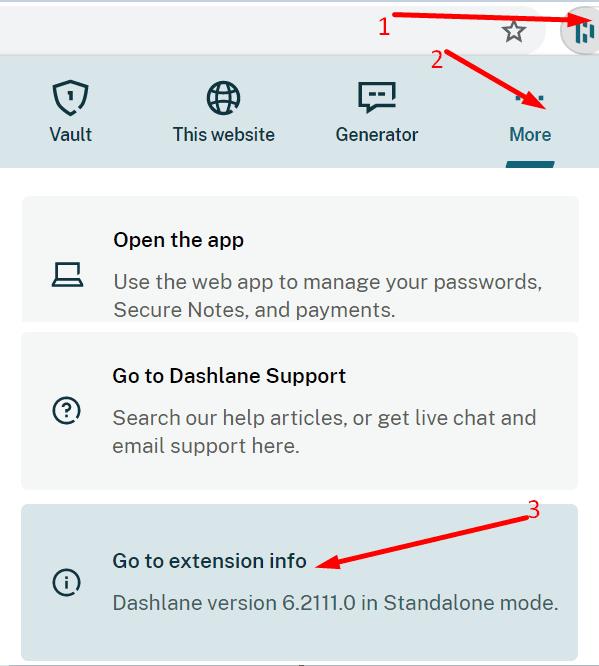
V časti Informácie o rozšírení sa posuňte nadol na Prístup k lokalite . Uistite sa, že Dashlane má prístup ku všetkým webovým stránkam, ktoré navštevujete. Ak chcete Dashlane používať pri prehliadaní webu v súkromnom režime, zapnite možnosť Povoliť v režime inkognito .

Ak používate systém Android, prejdite do časti Nastavenia , vyberte položku Všeobecné a skontrolujte, či je povolená možnosť Automatické dopĺňanie .
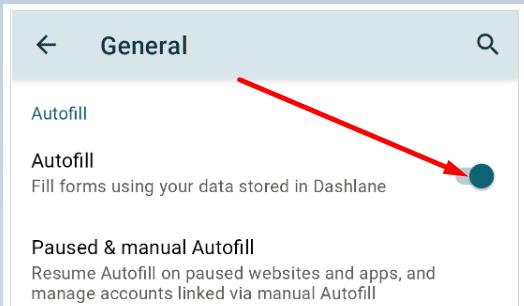
Chrome prichádza s vlastným správcom hesiel, ktorý môže niekedy narúšať Dashlane. Zakážte túto funkciu prehliadača Chrome a skontrolujte výsledky.
Spustite Chrome, kliknite na Ďalšie možnosti a prejdite na Nastavenia .
Potom prejdite do časti Heslá a vypnite možnosť Ponúkať uloženie hesiel a automatické prihlásenie .
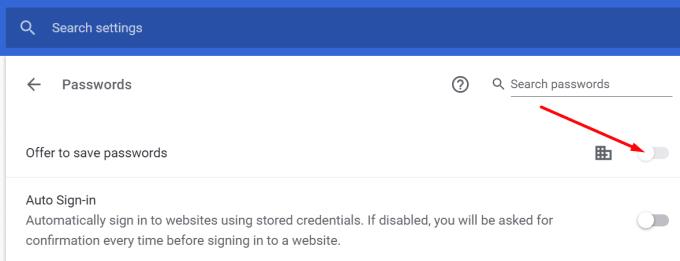
Ak problém pretrváva, odinštalujte Dashlane, reštartujte počítač a potom znova nainštalujte rozšírenie prehliadača.
Ak Dashlane v prehliadači Chrome nefunguje, skontrolujte, či je rozšírenie povolené a či ste sa prihlásili. Aktualizujte svoj prehliadač a zakážte všetky ostatné rozšírenia, ktoré by mohli rušiť Dashlane. Nezabudnite vypnúť vstavaného správcu hesiel prehliadača Chrome, aby ste predišli konfliktom softvéru. Kliknite na komentáre nižšie a dajte nám vedieť, či Dashlane teraz funguje správne.
Držte vyrovnávaciu pamäť vyčistenú vo vašom webovom prehliadači Google Chrome pomocou týchto krokov.
Zmeňte predvolenú tému Google Chrome a dajte prehliadaču nový vzhľad podľa týchto jednoduchých krokov pre začiatočníkov.
Odstránením histórie stiahnutí na Android zariadení môžete získať viac úložného priestoru a zabezpečiť svoj súkromie. Tu sú kroky, ktoré treba dodržať.
Zistite, ako vyriešiť bežný problém, pri ktorom bliká obrazovka v prehliadači Google Chrome.
Webový prehliadač Google Chrome poskytuje spôsob, ako zmeniť písma, ktoré používa. Zistite, ako nastaviť písmo na to, ktoré chcete.
Máte Amazon Fire a chcete na ňom nainštalovať Google Chrome? Naučte sa, ako nainštalovať Google Chrome pomocou APK súboru na Kindle zariadeniach.
Zistite, ako sa vyrovnať s chybou “Aw, Snap!” v Chrome, zoznam účinných metód na opravu problému a prístup na požadované stránky.
Živý prepis je praktická funkcia dostupnosti v Google Chrome. Naučte sa, ako ju povoliť alebo zakázať podľa vašich potrieb.
Ako správne spravovať uložené heslá vo webových prehliadačoch Google Chrome, Mozilla Firefox a Microsoft Edge.
Prečítajte si tento článok, aby ste sa dozvedeli, ako obnoviť stratené karty v prehliadači Chrome a uložiť ich pomocou praktických metód a trikov.
Krok za krokom návod, ako úplne odinštalovať Microsoft Edge z Windows 10. Zistite, čo robiť, ak sa vám nový Microsoft Edge nepáči.
Ako odstrániť heslá uložené vo webovom prehliadači Google Chrome.
Ak vám chyba status_breakpoint v prehliadači Chrome bráni v používaní prehliadača, opravte ju pomocou týchto spôsobov riešenia problémov.
Zabráňte zobrazovaniu nepríjemných upozornení vo webových prehliadačoch Edge, Chrome, Opera a Firefox.
Prečítajte si dva spôsoby, ako rýchlo reštartovať webový prehliadač Google Chrome.
Chyba 400 prehliadača Google Chrome je chyba klienta, ktorá sa vyskytuje v dôsledku nesprávnych požiadaviek, neplatnej syntaxe alebo problémov so smerovaním.
Ak ste dostali upozornenie na kritickú chybu prehliadača Google Chrome, pravidlom číslo jedna NEBUDE kontaktovať falošnú podporu, pretože nejde o nič iné ako o podvod.
Ako obnoviť panel so záložkami Google Chrome, ak zmizne.
V tomto návode sa dozviete, ako exportovať a preniesť uložené heslá vo webovom prehliadači Google Chrome.
Ak nástroj Chromes CleanUp Tool prestal fungovať pri vyhľadávaní škodlivého softvéru, vymažte vyrovnávaciu pamäť a súbory cookie a preinštalujte prehliadač.
Zábavte sa na svojich Zoom stretnutiach so šialenými filtrami, ktoré môžete vyskúšať. Pridajte si halo alebo vyzerajte ako jednorožec na svojich Zoom stretnutiach s týmito vtipnými filtrami.
Zistenie, ako preniesť Microsoft Office na váš nový počítač, je nevyhnutné pre udržanie produktivity. Tu je návod, ako to urobiť.
Pri počutí slov cookies si možno pomyslíte na tie s čokoládovými lupienkami. Existujú však aj tie, ktoré nájdete v prehliadačoch a ktoré vám pomáhajú mať bezproblémový zážitok z prehliadania. Prečítajte si, ako nastaviť preferencie cookies v prehliadači Opera pre Android.
Ak nemáte fotografickú pamäť, potrebujete pridať údaje o kreditnej karte na automatické vyplnenie v Edge pre Android. Môžete uložiť všetky informácie o vašich kreditných kartách, aby ste urýchlili online platby pridaním údajov o kreditnej karte do funkcie automatického vyplnenia v Edge pre Android podľa týchto krokov.
Naučte sa urýchliť čas, ktorý strávite prácou na súboroch PowerPoint, naučením sa týchto dôležitých klávesových skratiek PowerPoint.
Zmena nastavení hlasu pre aplikáciu Waze vám umožní počuť iný hlas zakaždým, keď potrebujete cestovať. Tu je návod, ako to zmeniť.
Zistite, aké kroky treba dodržať, aby ste rýchlo vypnuli Google Assistant a získali trochu pokoja. Cítite sa menej špehovaní a deaktivujte Google Assistant.
Mnoho spravodajských článkov sa odvoláva na “temný web”, ale veľmi málo z nich skutočne hovorí o tom, ako na neho získať prístup. Väčšina stránok na temnom webe hostí nelegálny obsah.
Objavte, ako môžete jednoducho a rýchlo aktivovať tmavý režim pre Skype na vašom počítači s Windows 11 za menej ako jednu minútu.
Možno tomu neprikladajte veľkú váhu, ale jednou z najbežnejších funkcií smartfónu je možnosť zachytiť snímku obrazovky. S časom sa metódy na snímanie týchto snímok vyvinuli z rôznych dôvodov, či už ide o pridanie alebo odstránenie fyzických tlačidiel alebo zavedenie nových softvérových funkcií.

























